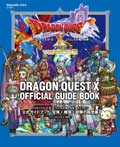DQ10攻略WEB > 不正アクセス対策、セキュリティトークン
不正アクセスに遭わない為のセキュリティ対策
RMTと不正アクセスは非常に密接な関係にあります。
不正アクセスにより奪われたゴールドやアイテムが、RMTサイトやオークションに流れていくこともあります。
RMTで入手したゴールドやアイテムの何割かは、不正アクセスによって奪われたものだと公式でも発表しています。
不正アクセスは犯罪行為であり、RMTを利用することは、間接的に犯罪行為へ加担してしまう可能性があります。
また、セキュリティ対策を怠ると、不正アクセスの被害に遭う可能性が高くなってきます。
→ RMT行為への取り組みに関するご報告 - DQX公式
セキュリティトークン(ワンタイムパスワード)
不正アクセスに遭わない為にも、「セキュリティトークン」を導入することは、自衛の手段として大きな効果があります。
「セキュリティトークン」は、ボタンを押すと毎回6桁の数字がパスワードとして生成され、一定時間有効で一度ログインすると無効になり、スパイウェアやキーロガーに対して非常に有効です。

このセキュリティトークンは、スクウェア・エニックスで発売している専用品で、スクウェア・エニックスのゲームにログインする際や、ドラクエ10では広場にログインする際にも使います。
また、現在では、スマートフォン用アプリの「ソフトウェアトークン」もあります。
このようなセキュリティトークンを使う方式は、日本のネット銀行の元祖であるジャパンネット銀行も早くから導入していて、現在でも使われています。
これらのセキュリティトークンは各社専用品で、ジャパンネット銀行はジャパンネット銀行専用のセキュリティトークン、ドラゴンクエスト10はスクウェア・エニックスが発売している専用のセキュリティトークンを使用します。
きせかえドールや、ふくびきけんなどがアイテムコードとして貰えるセキュリティトークンは、

→
スクウェア・エニックス セキュリティトークン ドラゴンクエストバージョン【送料無料】
このセキュリティトークンは物理的に独立した「単体の物」であり、他と一切通信をしていないので、例え仮にパソコンや携帯電話やWiiが、ウィルス(トロイの木馬)に感染したとして全て監視されていたとしても、セキュリティトークンに表示されるワンタイムパスワードが監視されることはありません。
ネット上の口座番号やパスワードなどは、更新を怠っているWindowsや各種プラグイン(Flash、Adobe Reader、Javaなど)、更新してないセキュリティ対策ソフトのパソコンのブラウザのセキュリティホールを突いたり、不正なプログラムをダウンロードした際に、スパイウェアやトロイの木馬、ウィルスを仕込まれ、それらを通して抜かれる可能性があります。
これには、インターネット閲覧中、いかがわしいサイトや、アダルトサイト等に(意図せず導かれた場合でも)行くことがある場合や、違法なサイト、規約違反なサイトを見る場合は、セキュリティ対策が必要になってきます。
1台のパソコンを複数の人が使っている場合も、意図せずに誰かが原因を作ってしまう場合があるので注意が必要です。
もし万が一何らかしらの方法でログインIDやパスワードを仮に盗まれていたとしても、セキュリティトークンがあると、数十秒間だけ有効なランダム数字のパスワードを入力しなければ、アカウントにアクセスできないので、セキュリティが飛躍的に向上します。
ログインする度に数字を入力する手間は発生しますが、数百時間~数千時間ゲームして集めたアイテムやゴールドを一瞬にして奪われる悲劇に比べたら、自らのアカウントを守る為に面倒な事ではありますが導入を検討してみて下さい。
セキュリティトークンの電池寿命
セキュリティトークンは、内蔵の電池のみで動作し、充電はできません。
おそらく長寿命であるリチウム電池が入っていて、内部的にも低消費電流の長寿命設計になっています。
設計上の電池寿命は5~7年のようですが、利用状況により使用できる期間は異なります。
電池交換は不可能で、電池の残り残量が少ない場合は「bAtt 09」と表記されるようになります。
この状態になったら、速やかにセキュリティトークンの利用登録を解除し、早めに新たなセキュリティトークンを購入しましょう。
なお、セキュリティトークンは電池寿命内でも一旦解除すると、再利用できないのでご注意下さい。
フィッシング詐欺
フィッシング詐欺は、悪意のある第三者が公式サイトやアカウント管理システムを偽装したページに誘導して、IDやパスワードを盗用することを目的としています。
これらの誘導行為が公式の「あしあと掲示板」や「冒険日誌」などでも確認され、注意が促されています。
フィッシング詐欺にご注意下さい - 公式
また、フィッシング(Wiki)の手法として、DNS書き換えなどにより、正しいURLを入力しているのに偽のウェブサイトに誘導されてしまうファーミング(Wiki)という類似手法もあります。
公式の掲示板に限らず、大手掲示板や攻略サイトの交流掲示板などに貼られた怪しいURLには行かないように注意する必要があります。
パソコンのセキュリティ対策
お使いのパソコンはセキュリティ対策してますか?
先述した通り、スパイウェアやウィルスなどのマルウェアは、最新版でないWindowsやFlash、Reader、Java等の脆弱性(ぜいじゃくせい)を突いて入ってくる可能性もあります。
以下のどれか1つでも当てはまってるパソコンでは感染する可能性が上がってきます。
- Java(JRE) を最新版に更新せず古いバージョンのまま放置してる [提供元:ORACLE]
- Flash Player を最新版に更新せず古いバージョンのまま放置してる [提供元:adobe]
- Adobe Reader を最新版に更新せず古いバージョンのまま放置してる [提供元:adobe]
- Windows Update をやってない [提供元:Microsoft]
- ウィルス対策、スパイウェア対策などのセキュリティソフトを入れてない、更新してない。
マルウェアは、これらのセキュリティホールを突いて新しい亜種が次々出てくる可能性もあるので、常に最新の状態にしておきましょう。
お使いのパソコンが最新状態であるかどうかは、脆弱性対策情報データベースのバージョンチェッカーでも知ることができます。
尚、バージョンチェッカーは、最新のプラグインをインストールしても「最新でない」と出ることもあります。
インストールが問題なく終了していれば最新版になっているはずですが、提供元のサイトでバージョン情報などをチェックしてみて下さい。
AndroidやiOSでもウィルスやスパイウェアは報告されていますので、常に最新の状態にした上で、セキュリティ対策をしっかり行なって下さい。
Windowsをお使いで、セキュリティ対策ソフトが最新のものではない場合は、Microsoft社のMicrosoft Safety Scanner(MSS)などを使ってフルスキャンすることもお勧めです。
しかしMSSは、脆弱性のスキャンやリアルタイムブロックはできません。
MSSでフルスキャンしてみて、もし1つでもマルウェアが見つかるようなら、お使いのパソコンのセキュリティ管理に問題があるので、脆弱性をスキャンできるセキュリティソフトの導入をお勧めします。
また、いかがわしいサイトや、アダルトサイト等に(意図せず導かれた場合でも)行くことがある場合や、違法なサイト、規約違反なサイトに行くことがある場合は、リアルタイムにブロックできるセキュリティ対策をすることを強くお勧めします。
Microsoftでは、2014年4月8日にWindows XPのサポートを終了したので、Windows XPを使っている方は、OSのアップグレードをするか、パソコンの買い替えを検討して下さい。
他で使っているパスワードは使わない
他のオンラインゲームやインターネット上で入れたパスワードは使わないで下さい。
これは、他で使ったパスワードなどの個人情報が流出した場合、利用されることがあるかもしれないからです。
逆もしかりで、スクウェア・エニックスで使ったパスワードは、他のネット上のパスワードに使わない。
全てのパスワードを覚えるのは大変ですから、メモをするなり自分独自の方法で保管して下さい。
セキュリティについて
不正アクセスの被害に遭わない為にも、ご自身のパソコンの対策はもちろん、セキュリティに対して関心が無い方や無頓着な方、または関心があってもよく分からいという方がいたら、このような話題になった時、ぜひ上記のセキュリティ対策の内容を勧めてあげてください。
一人でも多くの方が不正アクセスからの被害を未然に防げれば幸いです。
当ページのURL
http://dq10.org/scr.html
尚、当サイトは、脆弱性の対策、セキュリティソフトを常に最新版にした上で、サイトにアップロードしています。
また、Googleのウェブマスターツールを使用していますので、万が一サイトからウィルスやマルウェアが検出されると、サイトのコンテンツがGoogleのインデックスから自動的に削除され、Google検索から消えた上で、当管理人に通知される仕組みになっています。
このGoogleクロール頻度はサイト全体で1日に数千回に及び、各ページを毎日チェックされている状態になっています。
当サイトはセキュリティ対策を常に最新のものにして管理していますので、安心してご覧いただけます。
また、カスペルスキーなどのセキュリティソフトを使うと、上記のFlashやReader、Javaの脆弱性の指摘の他に、パソコン内にある数万~十数万のファイルの脆弱性、アプリケーションやWindows設定の脆弱性などが検出でき、その対策法などが分かるようになります。
(例:使っているWiFiルーターの脆弱性、圧縮解凍ソフトの脆弱性、QuickTime、リムーバルドライブの自動実行、ネットワークドライブの自動実行 等)
カスペルスキーの画面
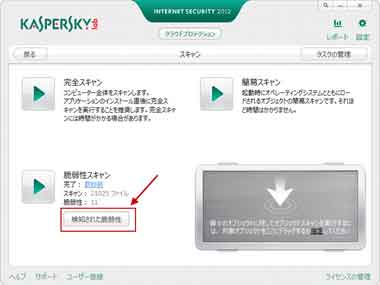
|
|
| 実際に導入してみての感想 | |
|
導入直後のパソコンの重さや、立ち上げ時の重さは気になりません。 厳密に言えば2~3割位は重くなっているのかもしれませんが、特に気になるレベルではありません。 別のPCでウィルスバスターやノートンも使ってきましたが、最も軽い印象を受けます。
ノートンからの乗り換えの場合は、アプリケーショーンがフリーズすることが無くなり、安定感が増しました。 (というか、ノートンの入っていたいずれのPCでも、アプリケーションがフリーズすることが度々あり、むしろノートンが原因かと・・・)
脆弱性のスキャンでは十数万ファイルがチェックされ、問題が検出されると各種対応ができるようになります。 セキュリティボード(ソフトウェアキーボード)もあるので、ログイン&パスワード入力、クレジットカード番号入力、トークン対応してないネット銀行の決済時は使える機能です。
また、オンラインバンキングやネット上の決済では、保護された安全なブラウザーが別に開くようになるので、フィッシング等に対して安全性が強化されています。 |
|
以下の攻略法は、スクウェア・エニックスさん側で改善されました。
過去にはセキュリティトークンを導入する為に以下のようなリアルクエストをこなしておりました。
セキュリティトークン購入攻略法
セキュリティトークン購入にあたって、
実は以前に何度も購入しようかと思って、購入ボタンを押していったのですが、
これが地味に分かりにくい・・・
スタート → 「ワンタイムパスワード」
「セキュリティトークンを購入する」ボタンを押す。
→ ログイン画面でログインする。
→ スクウェア・エニックスアカウント画面が出る。
? どこでトークンが買えるか分からない。
→ よく分からないけど、左下の「ワンタイムパスワード」①(下図参照)をクリックしてみる。
→ ワンタイムパスワードのページが出る。
??どれで買えるのかまだ分からない。
→ セキュリティトークン(キーホルダータイプ)の設定を行う。
???トークンをまだ買ってないが、設定してみる。
→ ◎ セキュリティトークンの登録
○ スクウェア・エニックス セキュリティトークンの購入
デフォルトが「トークンの登録」であることと、「セキュリティトークンの購入」の前に「スクウェア・エニックス」の文字が地味に邪魔していて、購入の文字が目に入りにくい。
本来なら、
○ セキュリティトークンの登録
→ ◎ セキュリティトークンの購入
購入が先でしょ?
→○ スクウェア・エニックス セキュリティトークンの購入
を選んで「次へ」②ボタンを押す。
ん? 次の画面を見てもあまり変わらない?
→○ スクウェア・エニックス セキュリティトークンの購入
を選んで「次へ」②ボタンを押す。
んん?? 次の画面を見ても変わらない!
→○ スクウェア・エニックス セキュリティトークンの購入
を選んで「次へ」②ボタンを押す。
んんん??? 次の画面を見ても変わらない!!!
→○ スクウェア・エニックス セキュリティトークンの購入
を選んで「次へ」②ボタンを連打する!!
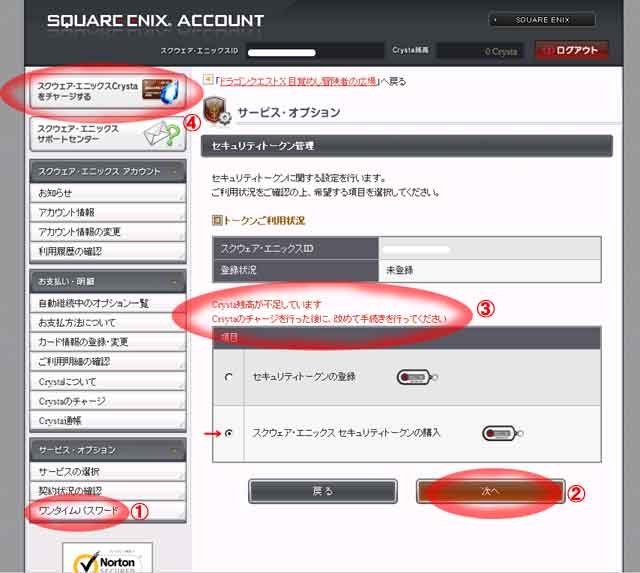
「次へ」②ボタンを連打しまくり、いいかげん疲れてくると・・・
そのうち、③に気付く。
Crysta残高が不足しています
Crystaチャージを行った後に、改めて手続きしてください
「次へ」ボタンを注目しているから、これが地味に分かりにくい!
ところで、
Crysta残高ってナニよ?
と、しばし悩み、
なんでトークン買うのにクリスタルが関係するんだよ?
と思いながら、
→ スクウェア・エニックスCrystaをチャージする④ボタンを押す。
→ ○ 1,000 Crysta (1,000 円) を選ぶ。
(※2013年9月以降980円→1150円に改定、2015年6月以降→1250円に改定)
→ クレジットカード番号を入力するのがイマイチ心配になり、WebMoneyをコンビニに買いに行く。
→ コンビニでWebMoneyを1000円分買ってくる。
(※2013年9月以降は2000円分)
→ パソコンに向かい、スタートに戻り、
全部最初からやり直す。(要するにリプレイ!)
これ・・・
いったい
どんなクエストなんですか?
セキュリティトークン購入攻略 余談・・・
当管理人は、このセキュリティトークンを得る為のクエストをクリアするのに、半年以上かかってます。
だって、まだ不正アクセスの被害受けてないし、お金払ってまでこんな分かりにくいクリスタルクエストやらされて、
途中で何度もメンドくさくなって、放置してたんだもん。
そして、これこそ
攻略サイトに書くにふさわしい内容
だと思い、ここにアップしました。
せっかく、ユーザーが一瞬でも有料でも仕方ないから「セキュリティトークンを導入してみようかな?」
と思った気持ちを、クエストをするがのごとく地味に阻み、述べ20回位クリックしなければ、
トークンを買うことができないサイトの構造に驚きました。
このトークンクエストのサイト構造は、少なくとも2012年8月(おそらくもっと前)~2014年5月までずっと同じ状態です。
そして、クリスタなんて今後使わないだろうから、お釣りの20円を微妙に損した気分になっている・・・
でも、赤い○をつけて、分かりやすくしておいたので、
皆さん、安心して攻略・・・
いや、購入して下さい。
↓スクウェア・エニックス eストアで買うと、Crysta払い、クレジットカード払いの他に、コンビニ支払い、モバイルSuica、モバイルEdy、ドコモケータイ払いなども使えるので、トークン購入攻略の手順が省けます。

スクウェア・エニックス セキュリティトークン ドラゴンクエストバージョン【送料無料】
※なお、上記の購入攻略法は、スクウェア・エニックスさんのセキュリティトークン購入に方法に関して早く改善していただきたが為の皮肉でございます。 いつの間にか改善されているかもしれませんのでご了承を・・・
※ドラゴンクエストバージョンでないセキュリティトークン(スクエアエニックス・ノーマル版)でも「きせかえドール」は入手できます。
※ちなみに嫁は「この余談を見てなければセキュリティトークンを買ってない」と言っておりました。
そして、このトークンクエスト攻略(当時980円で購入)後、「20円返せ!ヽ(`Д´)ノ」 とパソコンの前で叫んでおりました・・・
(2013年9月以前は980円でしたが、その後1250円に価格改定されました。)
※この余談は、ドラゴンクエストバージョン発売前に買ってしまった当管理人と嫁のお話です。
※さらなる余談・・・
「もう少し早くドラクエ版を売ってくれヽ(`Д´)ノ」 (俺と嫁 談)
「ノーマルトークン買って1週間後にドラクエバージョン発売かよ・・・」 (嫁 談)